3D CAD初心者の方でこのようなお悩みをお持ちの方、いらっしゃるのではないでしょうか
- そもそもサーフェスの延長の仕方がわからない
- サーフェスの作り方の幅を広げたい
- 境界を移動するの使い方がわからない
CADの操作方法を調べるのにわかりにくいマニュアルを読んだり専門書を買ったりといったことをする必要はありません
このサイトでは機械設計に10年以上携わった経験を活かして3D CAD初心者の方やこれから始める方のために3D CADの基礎知識を紹介しています
基礎知識を身につけることができればどの3D CADでもモデリングできるようになります
まずは1つのCADを使いこなせるようになることをおすすめしていますので、みなさまのCAD学習のきっかけになればとおもいます
今回は「Onshape」というCADを使って境界を移動するの使い方を紹介します
境界を移動する
境界を移動するとは
まず3D CADの中でいう「境界」とはどんなものかを説明します
境界とは形状の端になる部分を言います
特に今回の場合はサーフェスの端になる線の部分を指しています
そのサーフェスの端を移動させて伸ばしたり縮めたりします
境界を移動するはどのようなところに使われるのか
サーフェスを作成した後から面の終わり位置を変更するために使用されます
履歴のない面データや車のボデーのような複雑なデザイン面に対して使用されることが多いコマンドです
履歴がついているデータであれば履歴を使用して面の終わりを変更することができるのであまり使用することはないかと思います
境界を移動するの使い方
まず、あらかじめ自由局面のサーフェスを用意しておきます
自由局面のサーフェスの作り方はこちらにまとめてありますのでチェックしてみてください
早速面を境界を移動するを使っていきます
まず境界を移動して面を小さくしてみます
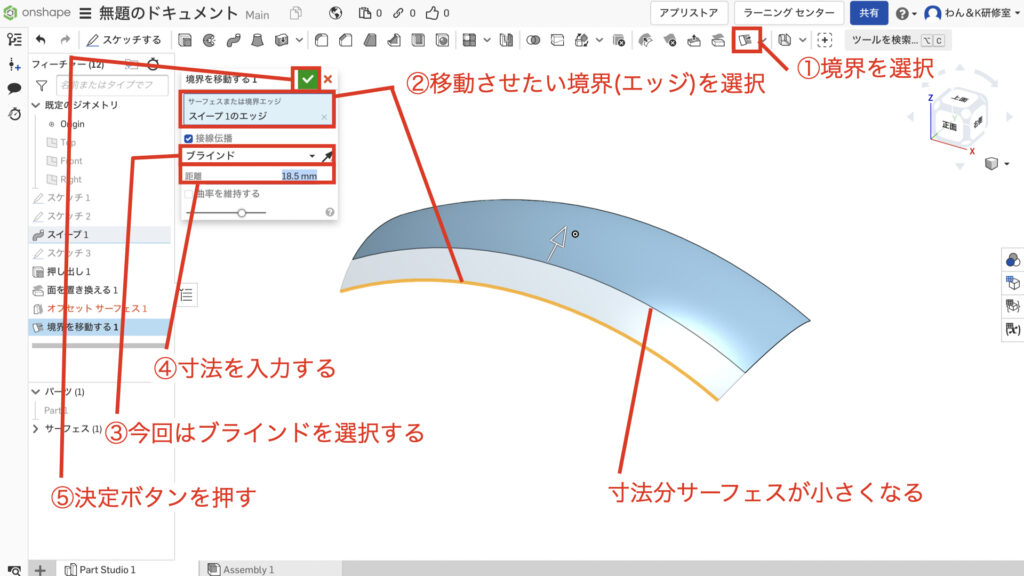
今度は面を延長して大きくします
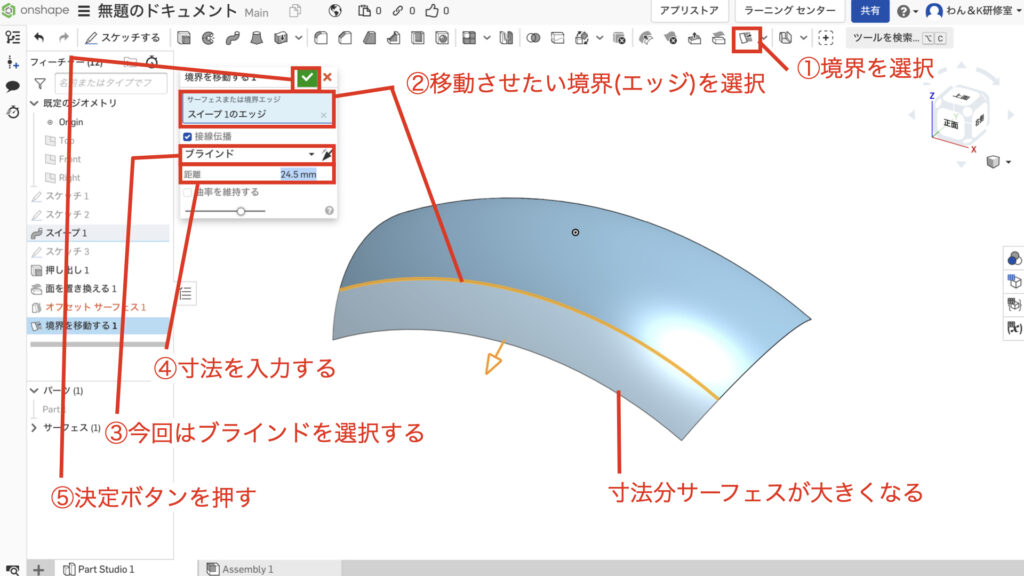
このように面の境界を移動して面の大きさを変更することができます
境界の終了条件はいくつかありますが、押し出しの終了条件と似ていますのでこちらの記事を参考にしてみてください
次のステップ
この次のステップはヘリカルの使い方を学ぶという内容です
ヘリカルはらせんの線を作成するためのコマンドです
バネを描く際に非常に便利ですので、ぜひこちらの記事をチェックしてみてください
まとめ
今回は境界の移動について紹介してきました
境界の移動は自由局面のような複雑なサーフェスに対して簡単に大きさを変えることができる便利なコマンドです
こんなことができるということは知っておくと便利かと思います
他のCADでもサーフェスを伸ばすコマンドがあるかと思いますが、コマンド名称が違う場合がありますので注意してください
このサイトではまず1つのCADを使いこなせるようになることをおすすめしています
基礎知識を身につければどの3D CADでもモデリングできるようになりますのでみなさまのCAD学習のきっかけになれば幸いです
参考にOnshapeとスケッチについて記載しておきましたので、詳しく知りたいという方はチェックしてみてください
参考
使用した3D CAD Onshapeについて
「Onshape」というCADを使用して操作方法を紹介します
もし、練習用、趣味や個人利用のためにCADを探されている方はぜひアカウント登録をしてみてください
Onshapeがおすすめなのは高機能CADを無料で使用できるという強みがあるからです
登録方法と3Dのファイルの作成方法については他の記事にまとめてありますのでこちらを参照ください
「3Dの基準と基準の決め方」でファイルの作成方法を紹介していますので初めての方はご覧ください
3Dモデルとはどんなものか
3D CADにどんな機能があるか、3Dモデルにどんなものがあるかを別の記事で紹介しています
こちらのソリッド、サーフェスの項目を見て頂くと、3Dがどんなものかわかるかと思いますので興味があれば確認してみてください
3Dを作る前にスケッチを使えるようになろう
3Dを作る前にスケッチという機能で3Dの元になるワイヤーフレームと呼ばれる線のデータを作る必要があります
スケッチについて知りたいという方はこちらの記事をご覧ください
スケッチを使った簡単な図形の書き方
基本的な図形の描き方がわからないという方はこちらをチェックしてみてください
この記事を読んで頂きありがとうございました
今日はここまでっ





